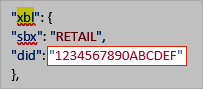以下是有關如何填寫表格的一些提示,可幫助我們恢復您的 Microsoft 帳戶。
重要: 填寫和處理帳戶恢復表可能需要一些時間。 Microsoft 帳戶登入協助程式可以提供資訊,讓您重新回到帳戶,因此請確定您已先使用該工具。登入協助程式
提示: 您提供的資訊越多,我們驗證您的所有權的機會就越大。
|
|
|
|
表單欄位名稱 |
指引 |
|
您嘗試復原的 Microsoft 帳戶 |
這是您 Microsoft 個人帳戶的電子郵件地址。 如果您忘記了電子郵件地址,請閱讀忘記您的 Microsoft 帳戶使用者名稱。 您也可以使用任何備用帳戶別名,但如果電子郵件不是您的,請勿列出您用於登入的電子郵件。 |
|
名字 & 姓氏 |
例如,提供與您的 Microsoft 帳戶搭配使用的名稱。 使用相同的命名樣式,例如:「Alex」或「Alexander」。 |
|
首選聯絡電子郵件 |
請務必提供替代電子郵件地址,以便我們與您聯絡。 檢查您的垃圾郵件或垃圾郵件文件夾以獲取我們的回复。 |
|
出生日期 |
請使用 美國日期格式 MM/DD/YYYY 輸入您的出生日期。 如果您未達到您所在國家或地區的法定同意年齡,請在首選聯絡電子郵件中提供您的父母或監護人電子郵件。 |
|
建立帳戶的國家或地區 |
讓我們知道您在哪裡創建了帳戶。 例如,美國或美國。 如果您不確定,請提供您目前的位置。 |
|
您最後一次更改密碼是什麼時候? |
告訴我們您上次變更 Microsoft 帳戶密碼的時間。 如果您不確定,請嘗試在電子郵件中搜尋「Microsoft 帳戶密碼」,並查看您上次收到通知的時間。 如果您找不到電子郵件,但有大致的想法,請使用相同的 美國日期格式 MM/DD/YYYY) 輸入大致日期 (。 如果您從未更改過密碼,請將此保留空白。 |
|
玩家代號 |
您的玩家代號是與您的帳戶相關聯的 Xbox 設定檔名稱。 請前往 Xbox 支援服務 ,以取得如何尋找玩家代號的更多說明。 如果您沒有,請將其留空。 |
|
裝置 |
這是連結至您帳戶的 Xbox 主機或電腦的唯一 ID。 您通常可以在裝置設定或系統資訊中找到它。 您可以移至 [ 設定 ] > [ 系統 ] > [主機資訊],並記下 Xbox 網路裝置識別碼,以尋找 Xbox 主機識別碼。 您可以在 Windows 裝置上尋找您的電腦裝置識別碼,方法是移至 [ 設定] > [隱私權] & 安全性 >[診斷 & 意見反應 > 檢視診斷資料 > 開啟診斷資料檢視器]。 搜尋「xbl」以尋找標示為「did. |
|
與帳戶相關聯的備用電子郵件或電話號碼 |
列出您的任何備用帳戶別名,包括您用來登入的任何電子郵件或電話號碼,即使它不是您的。 |
|
提交 |
如果適用,請選取 [ 我同意 ] 以允許我們處理您的資料,然後等待我們的回應。 |
附註:
-
回覆最多可能需要 72 小時。
-
請檢查首選聯絡電子郵件中給出的帳戶的垃圾郵件 & 垃圾郵件資料夾。
-
請不要重複提交,除非您突然想起對您的案件有幫助的新信息 - 這只會減慢我們的回應速度。